Während man sich mit mehreren Leuten bei Teamspeak unterhält, wäre es manchmal schön, wenn es einen Musikchannel geben würde.
Um einen Musikbot bei Teamspeak zu erstellen, benötigen Sie folgende Dinge
- Teamspeak 3 Client (http://www.chip.de/downloads/TeamSpeak-3_22362339.html)
- Winamp (http://www.winamp.com/index.html)
- Virtual Audio Cable (http://www.chip.de/downloads/Virtual-Audio-Cable_13010688.html)
- Und natürlich Musik, die abgespielt werden soll
So erstellen Sie einen Musikbot für Teamspeak
- Installieren Sie die oben genanten Programme
- Starten Sie Virtual Audio Cable und wählen Sie oben links in der Ecke bei „Drive Parameters“ und ersetzen die 1 durch eine 2 (Für 2 Audioausgänge)
- Klicken Sie danach auf „Set“ und auf „Exit“
- Öffnen Sie nun Winamp und gehen auf „Optionen“ -> „Einstellungen“ -> „Plugins“ -> „Ausgabe“
- Wählen Sie nun den zweiten Menüpunkt aus und klicken auf „Konfigurieren“
- Wählen Sie aus dem Dropdown-Menü „Line 2“ aus und auf „übernehmen“
Einrichtung des Musikbots in Teamspeak
- Öffnen Sie Ihren Teamspeak Client und klicken Sie oben auf „Einstellungen“ -> „Identitäten“ -> „Hinzufügen“, fügen Sie eine Identität ein und bestätigen mit „Ok“
- Verbinden Sie sich nun normal mit Ihrem Nickname auf den Teamspeak-Server
- Klicken Sie oben nochmals auf „Verbinden“ und wählen Sie bei „Identitäten“ die eben neu erstelle Identität aus und öffnen diese in einem neuen Tab
- Nun haben Sie zwei Tabs mit verschiedenen Benutzern, hören aber momentan mit einem Echo
- Klicken Sie nun bei der zweiten Identität auf „Einstellungen“ -> „Optionen“ -> „Wiedergabe“ und unten auf „Hinzufügen“
- Nun erstellen Sie ein Profil für die neue Wiedergabe, damit das Echo verschwindet
- Stellen Sie bei „Wiedergabegerät“ auf „Line 1“ und klicken Sie auf „anwenden“
- Damit der Musikbot nur die Musik wiedergibt und keine Mikrofonaufnahmen, gehen Sie nun links auf „Aufnahme“
- Erstellen Sie auch hie ein neues Profil und wählen Sie bei „Aufnahmegerät“ „Line 2“ und klicken Sie auf „anwenden“
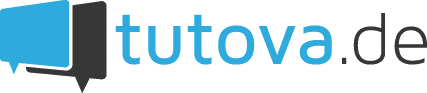 Tutova.de
Tutova.de